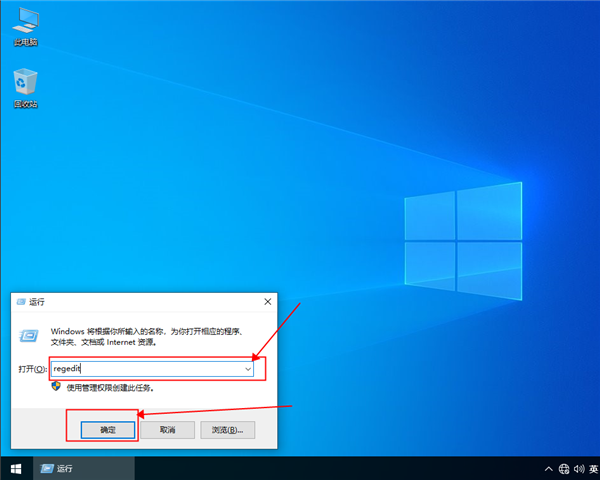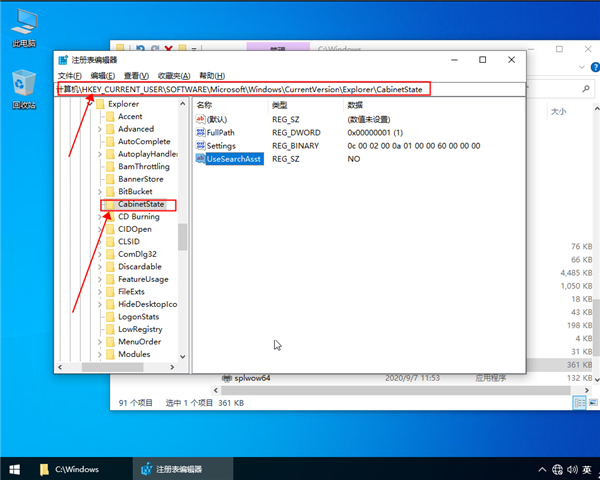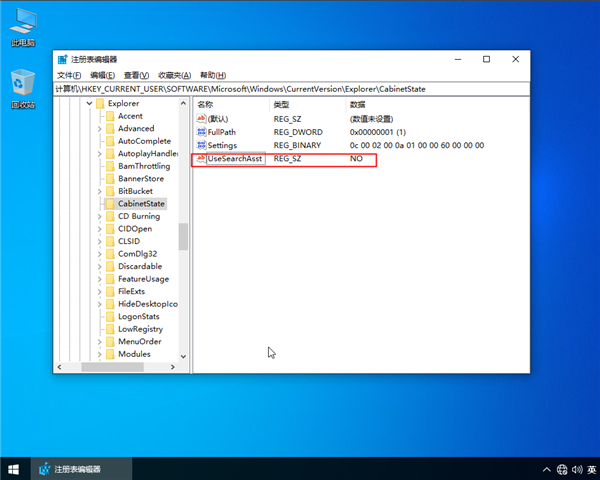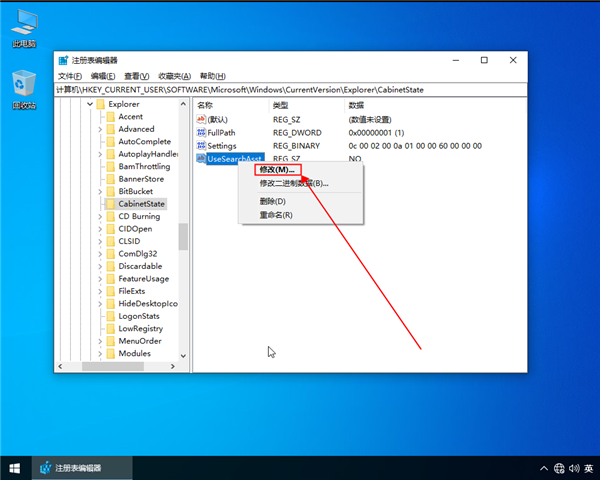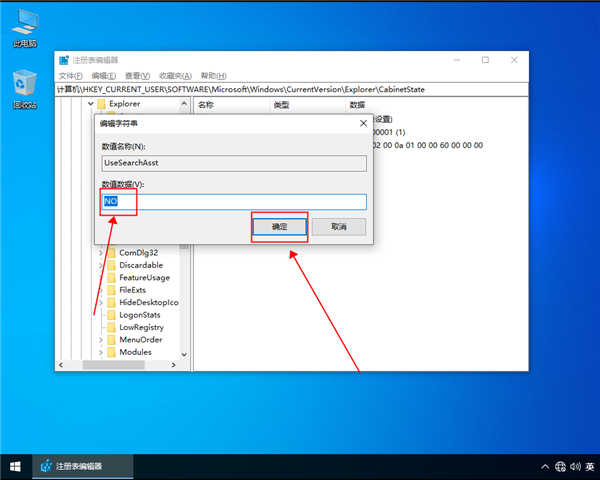首页
win10系统搜索功能无法使用怎么解决?win10系统搜索功能无法使用解决办法
win10系统搜索功能无法使用怎么解决?win10系统搜索功能无法使用解决办法
2021-12-12 18:03:26
来源:互联网
作者:admin
系统当中存放着太多的文件资料,有时候需要用到win10系统的搜索功能,通过该功能我们能够很迅速的找到我们想要找到的文件资料,在使用这个功能的时候发现无法使用,应该怎么办呢?小编分享下win10系统搜索功能无法使用解决办法,希望能帮助到有需要的人。
方法步骤如下
1、键盘同时按【win】和【R】组合键打开【运行】。
2、在【运行】栏中输入【regedit】点击【确定】打开注册表编辑器。
3、在注册表编辑器中依次定位【HKEY_CURRENT_USER】【SOFTWARE】【Microsoft】【Windows】【CurrentVersion】【Explorer】【CabinetState】。
4、在右侧找到【UseSearchAsst】。
5、选中【UseSearchAsst】右键点击修改。
6、把数值数据改为NO,再【确定】即可。
相关文章
- win10时间不准怎么办? 04-04
- Win10管理员Administrator账户开启方法 04-04
- win10蓝屏irql not less or equal教程 03-27
- win10系统总弹出需要新应用打开此ymsgr的解决方法 01-24
- win10待机死机有什么好的处理方法?要怎么解决? 01-21
- win10系统groove播放器无法使用怎么办?win10系统音乐groove无法播放修复教程 01-21
精品游戏
换一批